怎么解决电脑不显示U盘盘符问题
U盘是现在十分常用的存储设备,有些用户遇到了电脑不显示U盘盘符问题,想知道怎么解决,接下来小编就给大家介绍一下具体的操作步骤。
具体如下:
1. 首先第一步先右键单击【此电脑】图标,接着在弹出的菜单栏中根据下图箭头所指,点击【管理】选项。
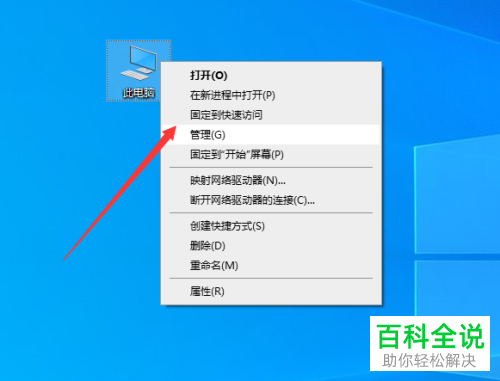
2. 第二步打开【计算机管理】窗口后,根据下图箭头所指,先点击左侧【磁盘管理】,接着右键单击U盘图标。
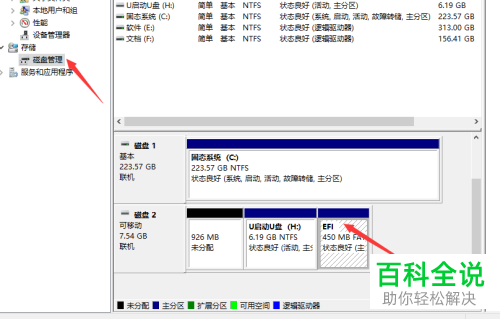
3. 第三步在弹出的菜单栏中,根据下图箭头所指,点击【更改驱动器号和路径】选项。
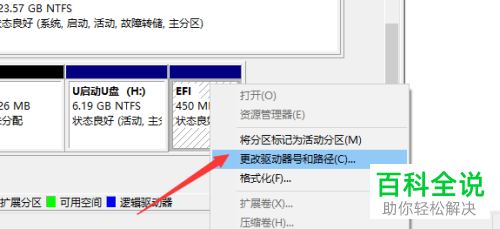
4. 第四步根据下图箭头所指,点击【添加】选项。
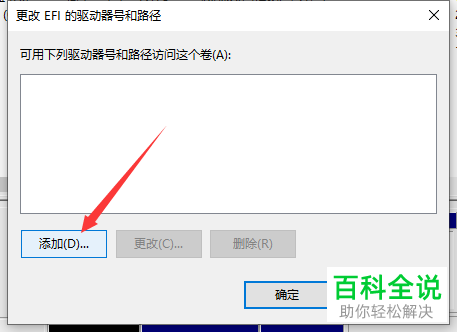
5. 第五步在弹出的窗口中,根据下图箭头所指,先按照需求分配驱动器号,接着点击【确定】选项。

6. 最后根据下图箭头所指,成功显示U盘盘符。
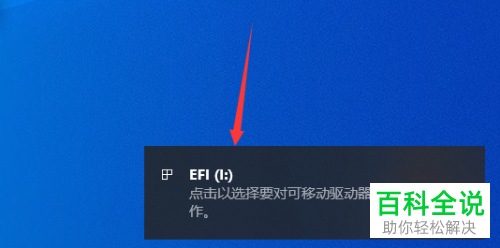 以上就是怎么解决电脑不显示U盘盘符问题的方法。
以上就是怎么解决电脑不显示U盘盘符问题的方法。
赞 (0)

